Ora che Amarok ha analizzato la collezione musicale, si potrà ascoltarla. Utilizzare quindi il pannello Scaletta per creare una scaletta che contiene la selezione di tracce desiderate. Qui sarà possibile riprodurre la propria musica, i flussi o i podcast.
È possibile ordinare la scaletta per titolo, album, artista, genere e molto altro. Ad esempio, è possibile ordinare le tracce prima per anno, poi per artista e via dicendo.
La casella di ricerca consente di cercare o filtrare le proprie tracce. Le icone ![]() e
e ![]() nella parte alta del pannello Scaletta consentono di saltare alla traccia precedente o successiva che contiene le lettere scelte. Il pulsante
nella parte alta del pannello Scaletta consentono di saltare alla traccia precedente o successiva che contiene le lettere scelte. Il pulsante ![]() consente di filtrare le tracce per artista, album, ecc.
consente di filtrare le tracce per artista, album, ecc.
La disposizione della scaletta può essere cambiata tramite il menu principale: → .
Ci sono cinque modi per aggiungere musica alla scaletta.
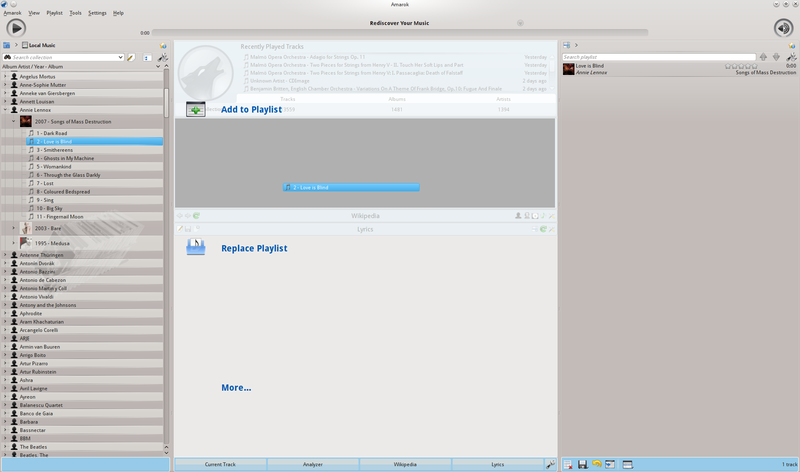
Area di rilascio a comparsa quando si aggiunge una singola traccia
Scegliere parte della propria musica nel navigatore dei contenuti e trascinarla verso destra. Se la si trascina sul pannello Contesto si vedrà l'Area di rilascio a comparsa, noto anche come PUD. L'immagine sopra mostra il PUD in azione. PUD offre tre opzioni:Aggiungi a scaletta, Sostituisci scaletta, e Altro.... L'opzione evidenziata nell'area grigia (Aggiungi a scaletta in questa immagine) è quella attiva. Il rilascio dell'album lo aggiunge alla scaletta nel pannello Scaletta. Scegliere una delle altre opzioni per fare qualcos'altro con la propria selezione. Trascinandolo su Altro... viene visualizzato un nuovo menu di scelte in PUD.
Trascinare la selezione sul pannello Scaletta sul lato destro dello schermo di Amarok.
Doppio clic sull'album/traccia da aggiungere alla scaletta, non avvia la riproduzione.
Clic centrale sull'album/traccia per aggiungerla alla scaletta e iniziare immediatamente la riproduzione.
Clic con il tasto destro del mouse sull'album o sulla traccia. Nel menu del tasto destro, troverete scelte simili. L'immagine seguente mostra il menu contestuale che appare dopo che è stato fatto clic con il tasto destro su un oggetto. Selezionare Aggiungi a scaletta.

La barra degli strumenti nella parte alta della schermata di Amarok fornisce una semplice interfaccia per controllare la riproduzione della musica nella scaletta.
Fare clic sull'icona circolare a sinistra per iniziare la riproduzione della propria musica, e fare nuovamente clic su di essa per sospendere. A destra, ci sono il controllo del volume e il silenziamento; Utilizzare la rotella del mouse per controllare il volume, o trascinare/fare clic con il mouse sull'anello esterno dell'icona del volume.
Una volta avviata la riproduzione di un brano o un flusso, Artista / Album / Traccia si alterna lentamente in grassetto al centro. Sulla destra si trova la traccia successiva, dove è possibile fare clic per avviare la riproduzione immediatamente. Una volta che una traccia è riprodotta sarà sulla sinistra, sarà possibile fare clic sul titolo per tornare ad esso. La barra di avanzamento nel mezzo della Barra degli strumenti indica il tempo trascorso (sinistra) e il tempo rimanente (destra) per la traccia in riproduzione.
Se preferisci visualizzare una barra degli strumenti più tradizionale, è possibile selezionare Barra degli strumenti sottile dal menu Visualizza .

Potreste voler eliminare album o tracce dalla scaletta, riorganizzare degli elementi visualizzati per ogni traccia o riorganizzare l'ordine di visualizzazione delle tracce.
Potete rimuovere qualsiasi traccia o album dalla scaletta con:
Clic destro sull'elemento della scaletta e scegliere opzione Rimuovi dalla scaletta.
Trascinare l'elemento da eliminare sul pannello Contesto per attivare PUD. Diverse opzioni appariranno sul pannello Contesto. Trascinare l'elemento nella zona marcata come Elimina dalla scaletta . Vedere l'immagine qui sotto che mostra una traccia trascinata sull'opzione Rimuovi in PUD .
Selezionare la traccia o le tracce e utilizzare il tasto Canc. Tracce multiple possono essere selezionate con Shift o Ctrl.
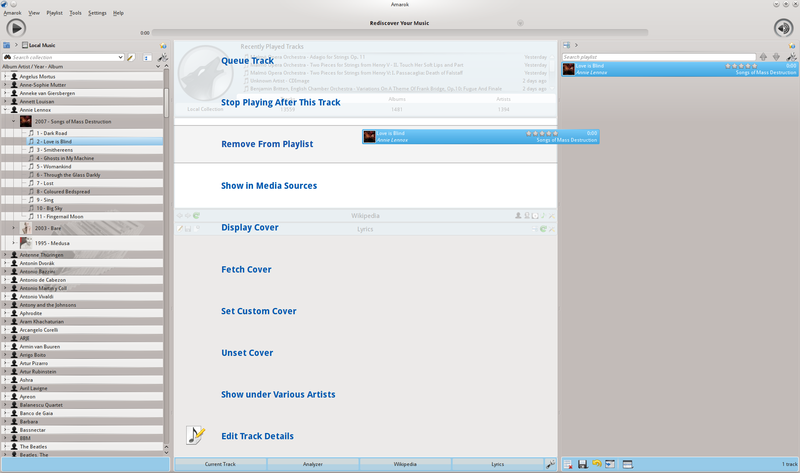
Area di rilascio a comparsa quando si rimuove una traccia
Potete annullare l'eliminazione premendo Ctrl+Z o facendo clic sulla freccia appropriata nella Barra della scaletta nella parte bassa del Pannello della scaletta (vedere sotto).
Nella parte bassa del pannello Scaletta ci sono sette icone:
|
Icona |
Azione |
|
 |
Svuotare la scaletta da tutti gli album e dalle tracce |
|
 |
Salvare la scaletta. Se non viene rinominata, usa la data come nome. |
|
 |
Annullare l'ultima modifica alla scaletta |
|
 |
Riapplicare l'ultima modifica annullata alla scaletta. |
|
 |
Evidenziare la traccia in riproduzione. Utile in caso di scalette lunghe. |
|
 |
Impostare la modalità di riproduzione: ripetizione tracce, ordine casuale, preferire tracce poco riprodotte, ecc. |
|
 |
Modifica della coda della scaletta; le tracce che sono riprodotte prima del ripristino della scaletta. |
Questi pulsanti forniscono delle valide alternative a molte azioni da tastiera.
L'icona del disco, nella finestra a comparsa che può essere invocata dalla parte inferiore del pannello Scaletta, consente di salvare l'attuale scaletta di Amarok. Ciò permette di richiamare una particolare selezione di musica dalla propria collezione in qualsiasi momento. Le scalette contengono solo puntatori alla musica selezionata, non la musica stessa. Quindi, se la propria scaletta punta alla musica sul dispositivo esterno, deve essere collegato e montato, altrimenti la musica non può essere riprodotta. Esistono tre posizioni per memorizzare le scalette:
fuori da Amarok, sul file system del computer,
nel database della scaletta di Amarok
su un dispositivo multimediale portatile.
Il clic sull'icona del disco nella parte inferiore del pannello Scaletta, memorizza la propria scaletta nella base di dati delle scalette di Amarok. Per salvare su disco, fare clic e trattenere, quindi scorrere su tale scelta.
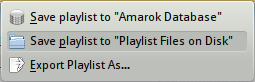
Opzioni di salvataggio della scaletta corrente
In modo predefinito, la scaletta salvata ha un nome composto dalla data e dall'ora in cui è stata salvata (vedi l'immagine sotto). Fare clic destro sul nome della scaletta per rinominarla. Il clic con il tasto destro sul nome di una scaletta permette anche di aggiungerla alla scaletta esistente nel pannello Scaletta, o di sostituire la scaletta esistente.
